Enkla steg för hur man trimmar videor på Snapchat
Har du någonsin stött på att Snapchat inte laddar upp eller skickar din video? Den maximala videolängden du kan ladda upp eller skicka på Snapchat är 10 sekunder; om det överstiger 10 sekunder kommer du att ha problem med att ladda upp det. Så vad du behöver göra är att klippa bort de onödiga delarna och spara bara de väsentliga delarna av din video. Och i det här guideinlägget kommer vi att visa dig två metoder för att trimma din video för Snapchat. Vi ska diskutera hur man trimmar videor på Snapchat och hur man trimmar videor för Snapchat med ett kraftfullt verktyg.
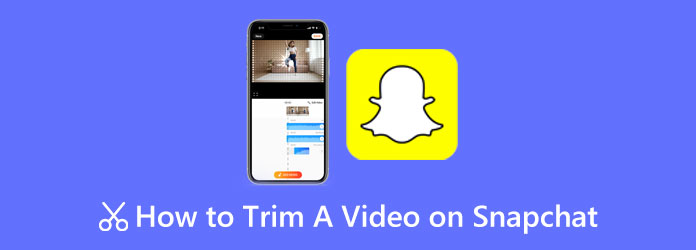
Del 1. Hur man trimmar en video på Snapchat
Att trimma en video på Snapchat är inte komplicerat; det är enkelt, särskilt när du känner till stegen för att trimma videor på Snapchat-appen. Snapchat är inte bara en app för att ta selfies och bilder. Det låter dig också spela in en video fantastiskt. Dessutom kan ungdomar till och med använda den här appen enkelt eftersom den har ett lättanvänt gränssnitt. Det finns också många filter och effekter som du kan välja mellan. Snapchat är en fantastisk kameraapp som du kan använda på Android- och iPhone-enheter. Men när du spelar in en video med Snapchat har den en begränsning. Du kan bara spela in ett videoklipp i upp till 10 sekunder. Och om du överskrider gränsen måste du trimma din video innan du laddar upp den. Det är därför vi i den här delen diskuterar de enkla stegen för hur man klipper en video på Snapchat. Dessutom är syftet med att klippa en video att få fram de specifika scener eller ögonblick du vill ha från din video och ta bort de onödiga delarna.
Så här klipper du videor på Snapchat:
steg 1 Öppna Snapchat appen på din telefon och logga sedan in på ditt konto. Spela sedan in en video på din Snapchat-kamera, så kan du se den innan du delar den med dina vänner.
steg 2 För att trimma din video trycker du på tidslinjen under skärmen för att visa trimningsstyret. Dra d styret till de delar du vill spara på ditt videoklipp.
steg 3 Sedan, när du har klippt ut delarna från din video, kommer vi nu att spara och dela din video. Knacka Save i det nedre vänstra hörnet av skärmen för att spara din beskurna video. Men om du vill skicka videon till dina vänner, tryck på Nästa knappen och skicka den till de kontakter du vill.
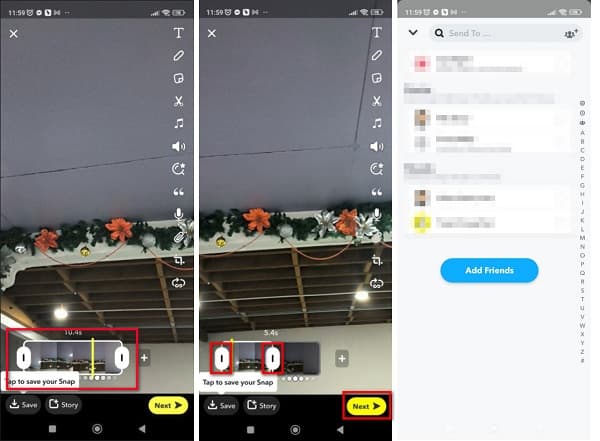
Med de enkla stegen lär du dig hur du trimmar en video på Snapchat. Och i nästa del kommer vi att visa dig hur du klipper en video för Snapchat med det bästa alternativet.
Del 2. Bonus: Hur man klipper en video på skrivbordet för Snapchat
Om du inte kan klippa en video med Snapchat-appen finns det ett alternativt offlineverktyg som kan hjälpa dig att klippa din video. Vissa videoredigerare föredrar att trimma videor på skrivbordet eftersom det är enklare. Så om du vill klippa din video för Snapchat på ditt skrivbord, här är det ultimata programmet du kan använda.
Om du letar efter den mest utmärkta videotrimningsapplikationen, Tipard Video Converter Ultimate är det bästa verktyget att använda. Med sin videotrimmerfunktion kan du enkelt klippa ditt videoklipp genom att flytta styret på din videos tidslinje. Du kan också använda dess snabbdelningsfunktion för att dela upp din video efter genomsnitt eller tid. Och om du vill skapa utmärkta övergångar på videon du klippt kan du använda alternativet Tona in och ut. Dessutom har den ett lättanvänt gränssnitt, vilket gör det till ett nybörjarvänligt verktyg. Tipard Video Converter Ultimate stöder också många videoformat, såsom MP4, MOV, MKV, AVI, VOB, FLV, WMV, M4V, WebM och fler än 500 format. Den här applikationen är också packad med många avancerade redigeringsfunktioner, som en videotrimmer, videokompressor, GIF-makare, 3D-makare, borttagning av videovattenstämpel och mer från verktygslådan. Det är också nedladdningsbart på alla cross-media-plattformar, inklusive Windows, Mac och Linux.
Hur man förkortar en video för Snapchat med Tipard Video Converter Ultimate:
steg 1 Först ladda ner och installera Tipard Video Converter Ultimate på skrivbordet genom att klicka på Download knappen nedan. Följ installationsprocessen på din dator och kör sedan appen på din enhet.
steg 2 Gå till Verktygslåda panelen på programvarans huvudanvändargränssnitt och välj Videoklippare alternativ.
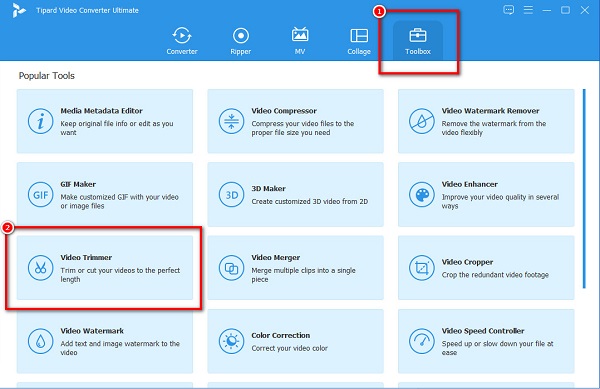
steg 3 Efter att ha valt Videoklippare funktionen laddar du upp videon du vill trimma genom att klicka på + tecken knappen. Dina datormappar kommer att fråga var du kommer att hitta videofilen och öppna den.
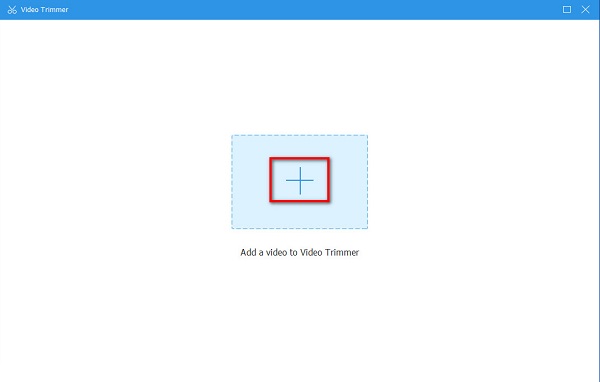
steg 4 Och på följande gränssnitt kommer du att se förhandsgranskningen och tidslinje av din video. Flytta styret dit du vill trimma din video. Du kan också använda snabbdelningsfunktionen för att dela upp din video efter genomsnitt eller tid.
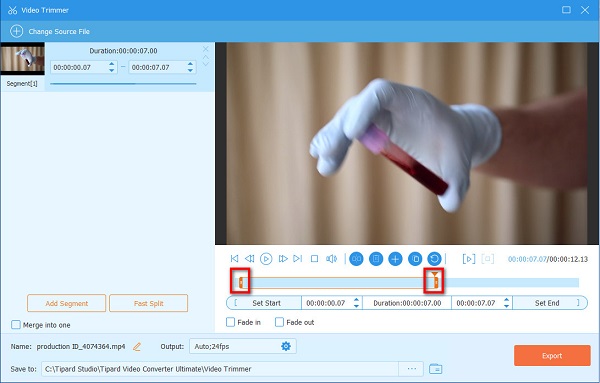
steg 5 När du har valt den del du vill trimma klickar du på Exportera knappen längst ner till höger i gränssnittet för att spara din utdata på din enhet.
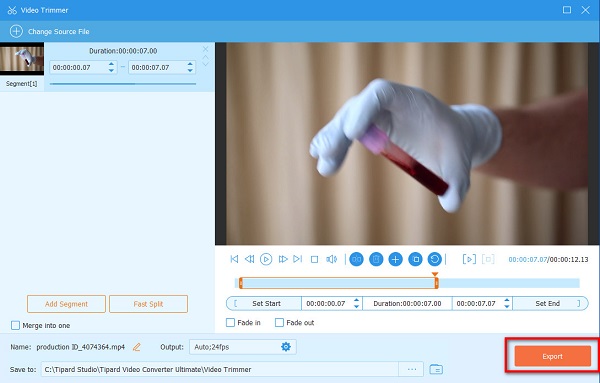
Sedan kommer videon att sparas på dina skrivbordsfiler på bara några sekunder. Du kan nu se och skicka videoutgången till ditt Snapchat-konto. Du kan också använda denna programvara för att komprimera videor för Snapchat.
Del 3. Tips för att klippa en video på Snapchat
Eftersom Instagram nu är den mest populära kameraappen på många Android-enheter har Snapchat lagt till några nya funktioner som kan väcka ditt intresse. I den här delen kommer vi att diskutera de andra fantastiska funktionerna i Snapchat.
1. filter – Det finns många filter och effekter som du kan använda på Snapchat-appen. Några av de populära filtren är:
Vogue svart
Polaroid ram
Eldglasögon
Lion
Läppar Fräknar
Skrämmande mask
Dansande Turkiet
VHS
2. Specialeffekter – Snapchat har många effekter det erbjuder. Många användare använder också detta för att skapa otroliga videor eller bilder. Ett av de mest använda filtren på Snapchat-appen är att lägga till linser.
3. Snabb framåt – En av de nyaste funktionerna i Snapchat är Fast Forward. Snabbspolningsfiltret låter dig visa din video i snabb rörelse.
4. Klistermärken och emojis – Med den nya versionen av Snapchat kan du nu lägga till söta och fantastiska klistermärken och emojis som du kan sätta på dina bilder eller videor. Dessa klistermärken har olika kategorier, som födelsedag, årsdag, juldag och mer.
5. Text - Om du vill sätta bildtexter på din bild kan du använda textfunktionen. När du lägger in text på din bild kan du ändra teckensnitt, teckenstorlek och färg på din text.
Del 4. Vanliga frågor om att trimma en video på Snapchat
Vilka videoformat sparar Snapchat videor?
Snapchat sparar sina videoutgångar som MP4 och MOV, beroende på din telefon.
Kan jag trimma en video på Snapchat utan att förlora kvalitet?
Ja. Snapchat förstör inte kvaliteten på din video när du trimmar den på själva Snapchat-appen. Men vissa användare klagar på att deras trimmade utgångar blir suddiga.
Kan jag trimma en Snapchat-video från minnen?
Ja. Svep först upp till Minnen och välj videon du vill klippa och trimma den. Sedan kan du spara den nya snappen som en kopia så att den ursprungliga snappen inte påverkas.
Slutsats
Learning hur man trimmar en video på Snapchat är enkelt när du läser och gör ovanstående steg och metoder. Det är bekvämt att trimma videor på Snapchat-appen eftersom efter att ha spelat in ditt videoklipp; du kan omedelbart klippa din video. Men om du föredrar att använda ett program med många avancerade redigeringsfunktioner, använd Tipard Video Converter Ultimate i dag.







